Доступно с лицензией 3D Analyst.
Просмотр наборов данных LAS в трехмерном виде является отличным способом визуализации и оценки данных лидара, на которые ссылается набор LAS. В окне 3D вид вы можете просматривать ваш набор данных LAS в виде точек, либо в виде поверхности с использованием 3D среды ArcMap. Доступ к 3D виду можно получить только через панель инструментов ArcMap Набор данных LAS (LAS Dataset). В трехмерных перспективных видах значительно легче распознаются отдельные объекты лидарных данных. Такие как долины, горные вершины, здания, типы растительности, полог леса, русла рек и ручьев, шахты, строительные площадки, башни и даже линии электропередач. Отображение таких объектов в 3D позволит вам проверить достоверность лидарных данных в ГИС и поможет вам принять обоснованные, взвешенные решения.
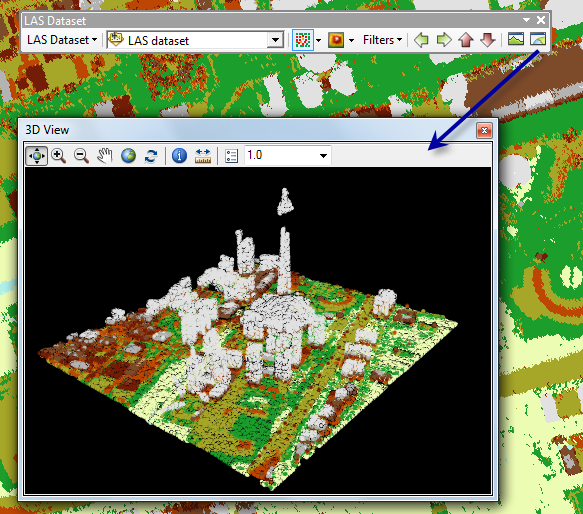
Инструменты 3D вида набора данных LAS
Чтобы просмотреть набор данных LAS в 3D виде (3D View), проделайте описанные ниже шаги:
- Выполните масштабирование, чтобы установить желаемый экстент для отображения в 3D Вид (3D View).
- Нажмите кнопку 3D вид набора данных LAS (LAS Dataset 3D View).
 на панели инструментов Набор данных LAS (LAS Dataset).
на панели инструментов Набор данных LAS (LAS Dataset).
Инструменты 3D вида
Есть несколько инструментов, доступных для наборов данных LAS, на панели 3D вид (3D View):
Инструмент Навигация (Navigate)
Щелкая левой и правой кнопками мыши и перетаскивая курсор вверх, вниз, влево или вправо, вы можете вращать изображение, увеличивать и уменьшать его масштаб. Другие функции навигации, например, задание положения цели, доступны с помощью клавиш быстрого доступа. В инструмент Навигации встроен широкий набор функций  скорее всего, будет основным навигационным инструментом, который вы будете использовать в 3D вид (3D View).
скорее всего, будет основным навигационным инструментом, который вы будете использовать в 3D вид (3D View).
Справочная таблица по навигации с помощью мыши
| Мышь | Действие | Описание | Копирование |
|---|---|---|---|
 | Перетащить | Поворачивать изображение относительно цели | |
Щелкнуть при нажатой клавише CTRL | Перестроить местоположение цели в выбранной точке | Центрировать относительно цели | |
Щелкнуть при нажатых клавишах CTRL и SHIFT | Включает/выключает анимированную навигацию | ||
 | Перетащить | Переместить изображения (в 3D векторном отображении) | Переместиться к (Pan) |
Щелкнуть при нажатой клавише CTRL | Перемещает положение камеры к выбранной точке | Установить наблюдателя | |
Вращение колеса прокрутки | Приближение/отдаление от точки цели | Приблизить/Уменьшить | |
 | Перетащить | Приближение/отдаление от точки цели | Приблизить/Уменьшить |
Щелкнуть при нажатой клавише CTRL | Центрирует и приближает изображение относительно выбранной точки | Приблизить/Уменьшить |
Инструмент Приблизить
Используйте кнопку Приблизить (Zoom In)  для того, чтобы приблизить нужную территорию, щелкнув и перетащив рамку в окно 3D вида (3D View).
для того, чтобы приблизить нужную территорию, щелкнув и перетащив рамку в окно 3D вида (3D View).
инструмент Уменьшить
Используйте кнопку Уменьшить (Zoom Out)  , для того чтобы уменьшить нужную территорию, щелкнув и перетащив рамку в окно Представление профиля (Profile View).
, для того чтобы уменьшить нужную территорию, щелкнув и перетащив рамку в окно Представление профиля (Profile View).
Инструмент Переместить
Выберите инструмент Переместить (Pan)  для того, чтобы перемещаться по всему пространству, занятому поверхностью или точками набора данных LAS в окне 3D вид (3D View).
для того, чтобы перемещаться по всему пространству, занятому поверхностью или точками набора данных LAS в окне 3D вид (3D View).
Инструмент Полный экстент
Выберите кнопку Полный экстент (Full Extent)  , чтобы приблизиться к полному экстенту 3D вид (3D View).
, чтобы приблизиться к полному экстенту 3D вид (3D View).
Инструмент Обновить
Выберите инструмент Обновить (Refresh)  , чтобы обновить представление данных для отображения экстента и условных обозначений слоя набора данных LAS в окне ArcMap.
, чтобы обновить представление данных для отображения экстента и условных обозначений слоя набора данных LAS в окне ArcMap.
Инструмент Информация о точке
Выберите инструмент Информация о точке (Point Information)  отображать дополнительную информацию, относящуюся к выбранной точке лидара. После того, как точка выбрана, по умолчанию отображается основная информация о местоположении и атрибутивных данных лидара. Включите опцию Показать дополнительные атрибуты LAS, чтобы отобразить дополнительную LAS атрибутивную информацию для выбранной точки. На рисунке ниже показано окно 3D информация.
отображать дополнительную информацию, относящуюся к выбранной точке лидара. После того, как точка выбрана, по умолчанию отображается основная информация о местоположении и атрибутивных данных лидара. Включите опцию Показать дополнительные атрибуты LAS, чтобы отобразить дополнительную LAS атрибутивную информацию для выбранной точки. На рисунке ниже показано окно 3D информация.
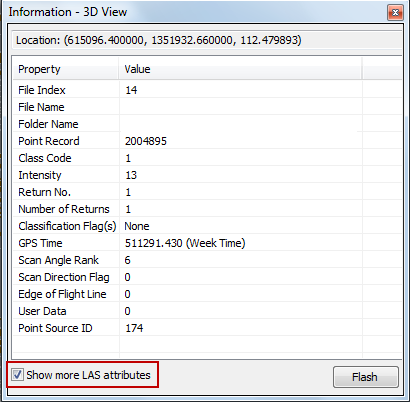
Измерить
Измерьте расстояние между точками LAS и превышения одной точки относительно другой с помощью инструмента Измерить (Measure)  .
.
- Щелкните инструмент Измерить (Measure)
 на панели инструментов 3D вид для измерения разницы высот и расстояния между двумя выбранными точками.
на панели инструментов 3D вид для измерения разницы высот и расстояния между двумя выбранными точками. - Щелкните начальную точку для измерения в 3D вид (3D View).
- Дважды щелкните в окне 3D вид (3D View), чтобы закончить измерение.
Измеренные значения расстояния между начальной и конечной точкой и разницы высот между ними отобразятся в 3D виде (3D View).
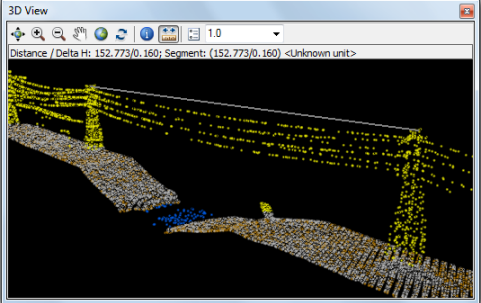
Данные лазерной аэросъемки на территорию, расположенную недалеко от г. Хьюстона, шт. Техас (данные предоставлены Национальным центром воздушного лазерного сканирования Хьюстонского университета - National Center for Airborne Laser Mapping, University of Houston)
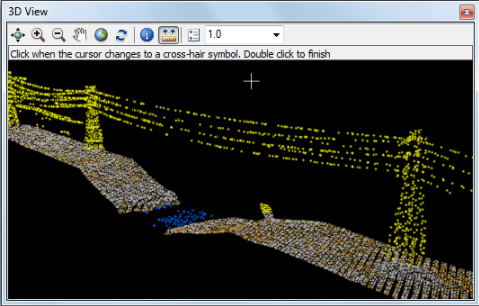
Опции 3D вида
Параметры Опций представления профиля (Profile View Options) позволяют контролировать внешний вид окна 3D вид (3D View). С помощью этого диалогового окна вы можете изменить Цвет фона, Коэффициент размера точки и Количество точек.
Вертикальное преувеличение
Можно использовать преувеличение вертикального масштаба, чтобы подчеркнуть небольшие изменения. Выберите один из предварительно установленных коэффициентов преувеличения вертикального масштаба из выпадающего меню преувеличения вертикального масштаба в окне 3D вид (3D View).